
Timothy Sherman
1
4746
816
El formato de documento portátil es una cosa maravillosa. Todos lo usamos - documentos universitarios, solicitudes, documentos de trabajo. Es el estándar de la industria para la visualización de documentos en formato fijo con posibilidades multiplataforma. He encontrado 7 complementos asesinos en PDF que desearías tener, y también 13 complementos en los que no vale la pena perder el tiempo con.
Hay muchas maneras de manipular un PDF que quizás no conocías antes. Estas son algunas formas en que se puede realizar el formateo de PDF utilizando las herramientas que se enumeran a continuación:
- Fusionar archivos PDF
- Convertir páginas web a archivos PDF
- Convertir páginas web a imágenes.
- Reemplazando la necesidad de lectores de PDF
- Convertir archivos PDF a Word
- Visualización de archivos PDF en línea
- Imprimir páginas web como archivos PDF
- Marca una página en un PDF que se lee en línea
- Edición y manipulación de archivos PDF en línea.
PDF herramientas 1: extensiones
a) Docs PDF / Powerpoint Viewer (por Google) (4/5 - 2082) 833,833 usuarios (0.25%)
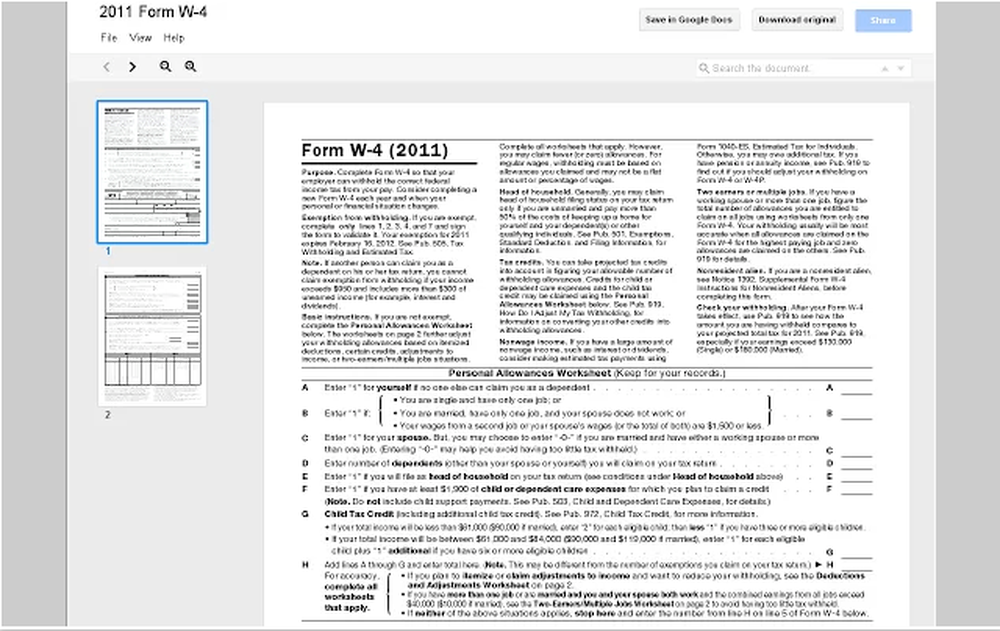
Esta extensión es extremadamente popular, pero no ha atraído una gran cantidad de votos de apoyo. Esta es una herramienta simple que solo permite ver, no manipular. Un inconveniente es que no puede abrir archivos que requieren un inicio de sesión. Además, cuando intenté ver un artículo académico, simplemente mostraba una versión HTML. Mala suerte?
Descripción:
“Previsualiza automáticamente archivos PDF, presentaciones en powerpoint y otros documentos en Google Docs Viewer. Al hacer clic en un enlace para un formato de documento compatible, accederá al Visor de documentos de Google. No más descargas de archivos grandes y el lanzamiento de otra aplicación solo para verlo. El Visor de Google Docs no funciona en los archivos que requieren un inicio de sesión para verlos, pero puede hacer que ignore dominios específicos en las opciones para que siga descargando el archivo. En la página de opciones también puede deshabilitar cualquier formato de archivo para el que no quiera usar el Visor. Tenga en cuenta que Chrome ahora tiene un visor de PDF que está separado de este complemento. Si prefiere utilizar Google Docs para ver archivos PDF, puede habilitarlo en las opciones.”
b) Print Friendly y PDF (4/5 - 248) 130, 736 usuarios (0.19%)
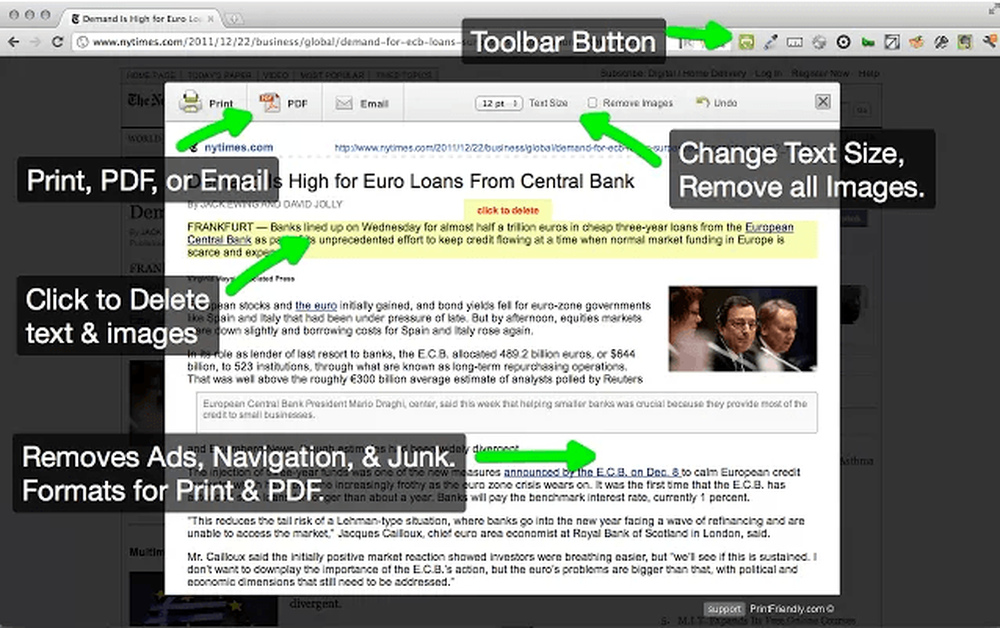
Con un nivel moderadamente alto de usuarios, PrintFriendly y PDF son difíciles de juzgar, ya que solo el 0.19% de los usuarios lo acreditaron. Es una herramienta realmente agradable para imprimir páginas web de forma rápida y ordenada sin el desorden de pestañas y barras laterales. Tidier PDFs de páginas web también se pueden guardar con esto. Encontré esto realmente bueno para guardar artículos de periódicos que quería consultar como archivos PDF. Funciona mejor en artículos o publicaciones individuales, no en páginas web donde hay muchas imágenes e información mixta.
Descripción:
“Ahorre papel y tinta al imprimir. Print Friendly elimina los anuncios, la navegación y la basura antes de imprimir. Las páginas están optimizadas para la mejor experiencia de lectura impresa. Puede hacer clic para eliminar cualquier contenido antes de imprimir. Se eliminan imágenes o imágenes individuales. Cambia el tamaño del texto de mayor a menor. Genera archivos PDF para archivar, compartir o guardar. Los PDF incluyen enlaces en los que se puede hacer clic y una URL de origen para que pueda seguir interactuando.
Caracteristicas
* Vista previa de impresión
* Guardar como pdf
* Página de correo electrónico
* Eliminar imagenes y texto que no quieras
* Cambia tamaño de fuente”
c) Visor de PDF (4/5 - 33) 246, 206 usuarios (0.01%)
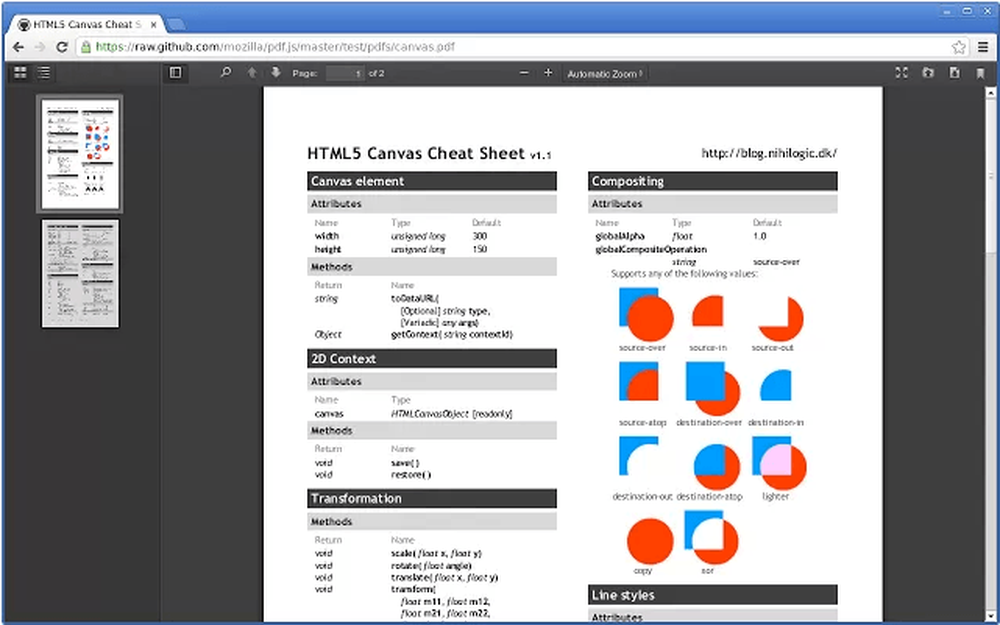
Como señala la descripción oficial, es un “experimentar” Tratando de superar el problema de la asistencia del código nativo. Tiene una calificación de 4/5, pero solo del 0.01% de casi un cuarto de millón de usuarios. El comentario es muy positivo y no tuve ningún problema..
Descripción:
“PDF.js es un experimento de tecnología HTML5 que explora la construcción de un renderizador de Formato de Documento Portátil (PDF) fiel y eficiente sin asistencia de código nativo. Esta extensión proporciona PDF.js como el visor de PDF predeterminado en Chrome.”
d) Guardar como PDF (3.5 / 5 - 537) 150, 631 usuarios (0.36%)
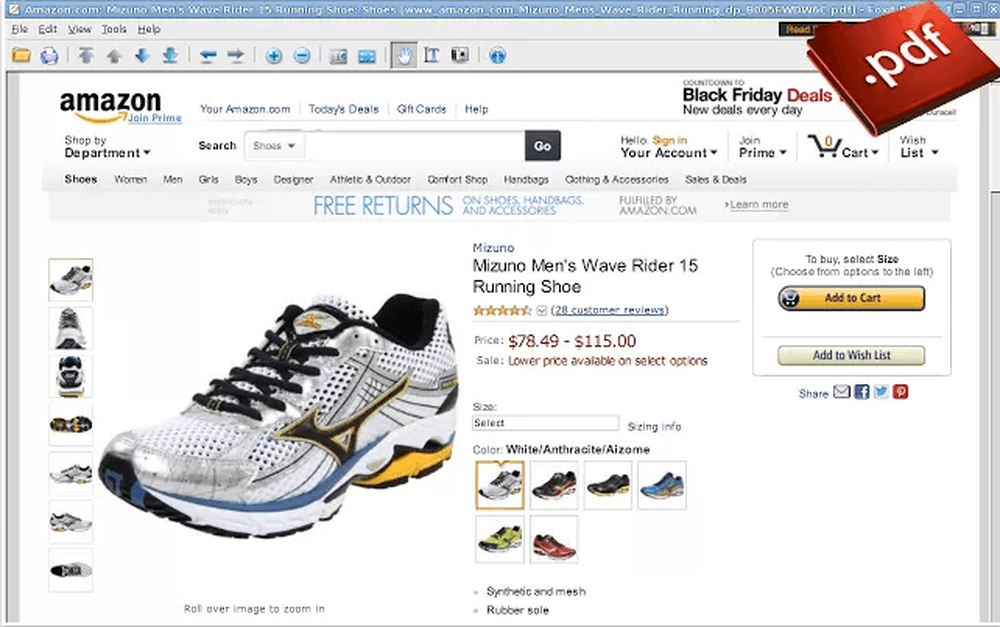
Esta extensión le brinda al usuario funciones limitadas para manipular y guardar páginas web en la versión gratuita. Más características están disponibles si inicia sesión y paga. Late “Print Friendly y PDF” Al ser capaz de generar archivos PDF desde páginas web complicadas.
Descripción:
“Le permite descargar páginas web como PDF en un solo clic. Esta extensión te permite guardar fácilmente páginas web en pdf. Utiliza https://pdfcrowd.com html para servicio en línea de pdf. La extensión funciona de forma inmediata con la configuración predeterminada. Si desea personalizar el pdf, puede registrarse para obtener una cuenta de pago en Pdfcrowd. Las opciones disponibles incluyen tamaño de página, orientación de página, márgenes, protección de contraseña, vista inicial, etc. Puede obtener más información sobre la extensión en https://pdfcrowd.com/save-as-pdf-explained/”
e) PDFescape Free PDF Editor (3.5 / 5 - 157) 72, 898 usuarios (0.22%)
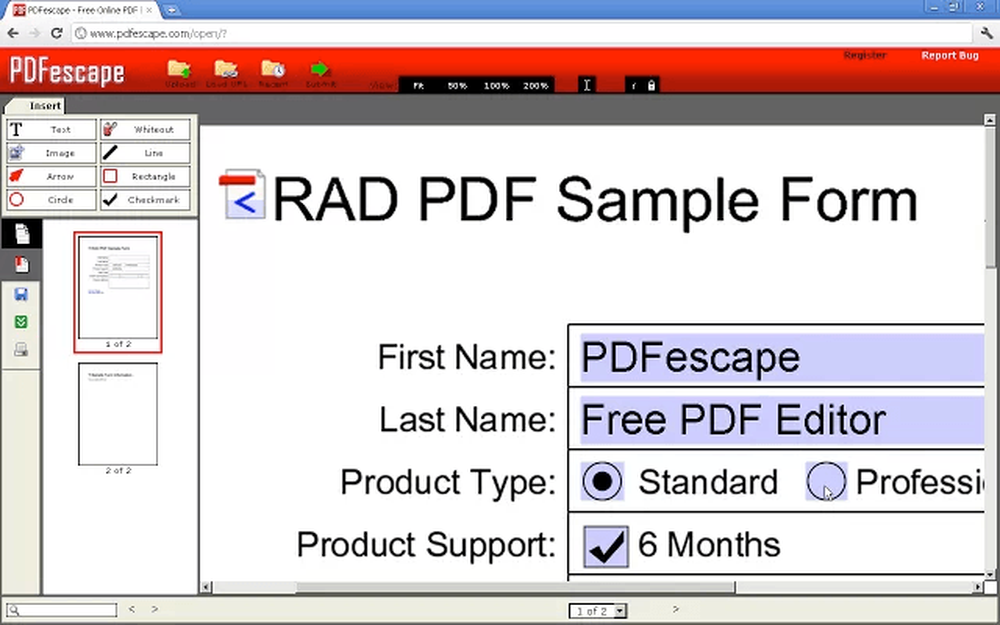
Si no quieres tener la molestia de tener un lector de PDF para abrir y editar archivos PDF, esto reemplaza a los lectores al permitirte hacer todo eso en línea. Un inconveniente es que si quiere hacer esto sin conexión, ¡entonces un lector sería muy útil! Mi experiencia con esto fue muy positiva, como poder agregar enlaces, blanquear puntos, a mano alzada o notas de texto a todo tipo de informes y archivos. Es un poco lento cargar documentos largos, pero esa es mi única crítica.
Descripción:
“Esta extensión de Google Chrome le permite abrir automáticamente archivos PDF que descubra en línea en PDFescape. El uso de esta extensión le permite abrir rápidamente archivos PDF en línea dentro de PDFescape (en lugar de su lector de PDF predeterminado). No se requiere ningún software adicional o registro! La extensión de Chrome de PDFescape es completamente gratuita (al igual que PDFescape). Al abrir archivos PDF en línea en PDFescape, los usuarios de Google Chrome ya no necesitan Adobe Reader o cualquier otro lector de PDF. PDFescape puede editar archivos PDF, completar formularios PDF, agregar campos de formulario e hipervínculos a archivos, imprimir y ver archivos PDF, reorganizar páginas, eliminar páginas de archivos y mucho más..”
f) Convertir PDF a Word (3.5 / 5 - 238) 98,550 usuarios (0.24%)
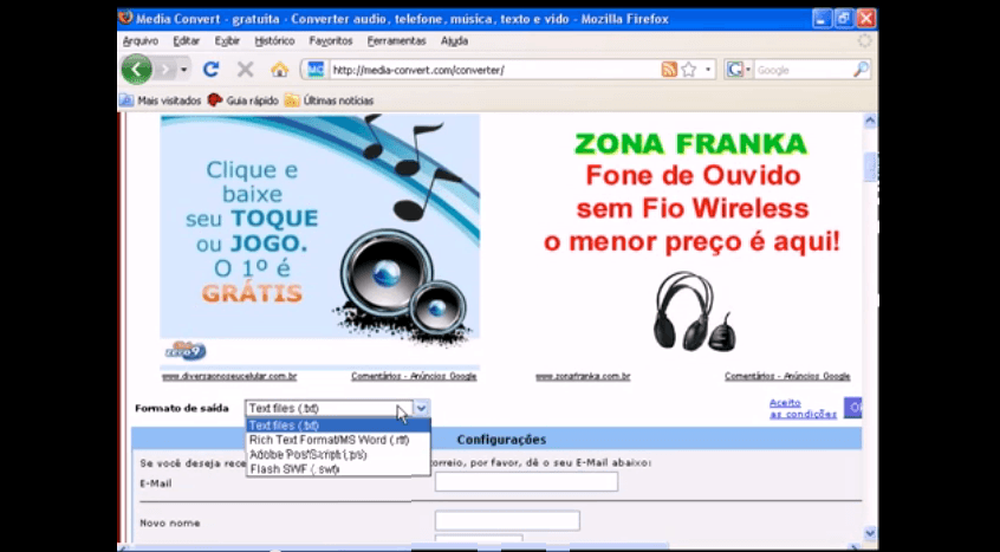
Hay muchos sitios web que realizan este servicio de forma gratuita, por lo que no es muy revolucionario. Lo probé y se estrelló - dos veces. La aplicación PDF to Word que se muestra a continuación proporcionó un servicio mucho mejor..
Descripción:
“Convierte PDF a Word sin instalar ninguna aplicación en tu computadora. La conversión de Pdf a Word es una herramienta fácil para convertir sus archivos PDF a formato Word. En esta nueva versión de nuestra extensión, queremos brindar al usuario todos los conocimientos obtenidos de nuestra aplicación web PDF a Word Converter App para Chrome y de forma gratuita. Esperamos que disfrutes de los cambios..”
g) Marcador de PDF para Google Docs (4/5 - 12) 2207 usuarios (0.54%)
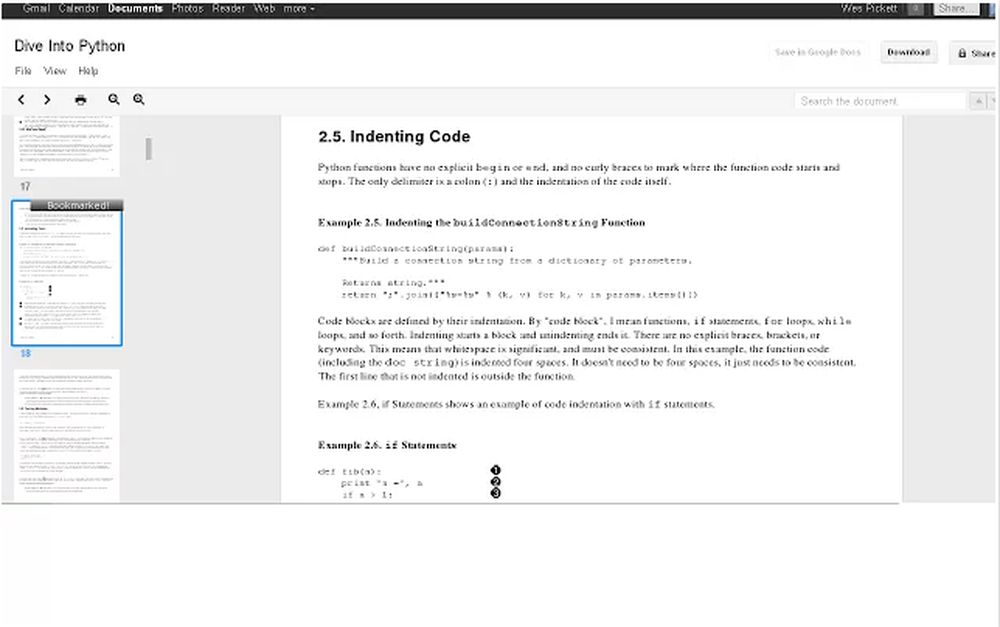
Para alguien que lee muchos informes largos en PDF o artículos (como yo), esta es una manera muy útil para no perder de vista lo que estoy leyendo en línea. Recoja en la última página que marcó como favorito, sin desplazamiento para encontrar dónde lo dejó. O eso dice. Tal vez lo entendí mal, pero abrí un pequeño PDF en el Visor de Google Drive según las instrucciones, pero no pude encontrar el “marcador de libros” en cualquier sitio.
Descripción:
“Haga clic en el botón de marcador en el icono de miniatura en la columna izquierda y la extensión recordará la página marcada. Cuando vuelva a abrir el pdf, se abrirá a la página que marcó por última vez y podrá seguir leyendo. NOTA: los marcadores se sincronizan con la nube, por lo que sus marcadores se transferirán entre todas las computadoras utilizando la extensión.”
h) iWeb2x: URL a PDF e imagen (4/5 - 78) 11238 usuarios (0,69%)
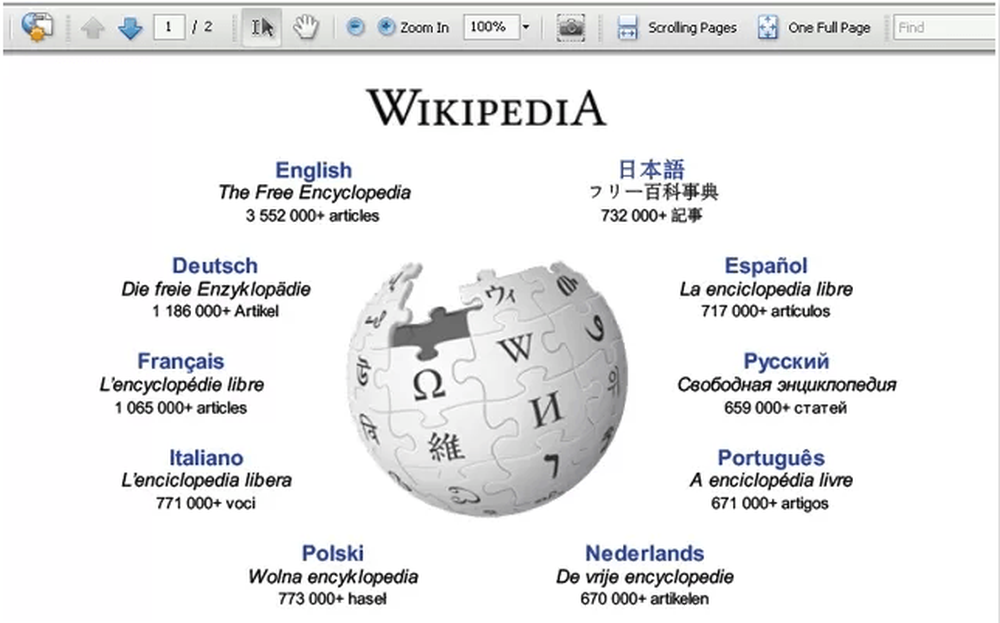
La función de PDF es realmente agradable: la probé en una página de inicio de periódico y produjo un buen PDF (también puede elegir en escala de grises si lo desea). La opción de imagen fue menos satisfactoria, ya que no permite opciones de recorte ni opciones de descarga; debe hacer clic derecho para guardar. “Captura de pantalla de la página web” Es una forma de extensión mejor para esto..
Descripción:
“Convierta la página web a un PDF amigable para la impresora, una instantánea de imagen o un fondo de pantalla de alta resolución.
1. Página web a PDF
- Convierta la página web en un elegante y amigable PDF para imprimir o imprimir sin conexión
- Controlar el tamaño de la página (Carta, Legal, A0-A9, B0-B10, + más)
- Control de orientación de página (paisaje, retrato)
- Control del modo de renderizado PDF (Color, Gris)
- Excluye imágenes de páginas web o colores de fondo para optimizar la impresión.
- El servicio utiliza el siguiente servicio en línea iWeb2Print
2. Página web a imagen
- Convertir la página web en una instantánea de la imagen o fondo de pantalla de alta resolución
- Soporta varios formatos de imagen (PNG, GIF, JPG, TIF, BMP, PPM, PGM)
- Admite tamaños de papel tapiz estándar (1024 × 768, 1280 × 600, 1920 × 1200, + más)
- Ajuste el tamaño de la imagen a “Pantalla” para guardar toda la página web en lugar de su área visible
- Establecer formato de imagen en “Png” Para obtener una imagen de alta resolución. El tamaño puede ser enorme!
- Establecer formato de imagen en “JPG” para obtener una imagen de tamaño pequeño
- El servicio utiliza el siguiente servicio en línea iWeb2Shot”
i) Firmar ahora: firme y complete documentos PDF y Word (4.5 / 5 - 29) 2506 usuarios (1.12%)
Publicidad
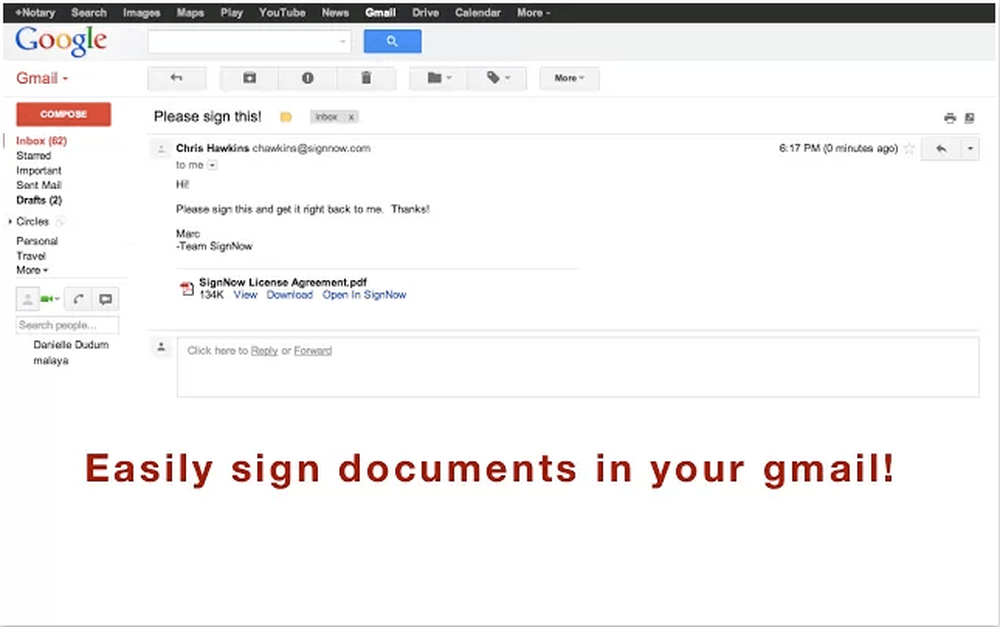
Si no te importa el aspecto de una firma electrónica, entonces esto es un gran ahorro de tiempo. Firmar en línea, y listo. Sin embargo, tienes que crear una cuenta para usarla..
Descripción:
“Firme documentos en cualquier lugar o consiga la firma de cualquiera gratis. La extensión de SignNow facilita la firma de archivos PDF desde la web o desde Gmail. Simplemente haga clic “Abrir en SignNow” desde cualquier pdf en su navegador, incluso en gmail, para firmar fácilmente un documento. ¿Necesitas firmar un documento? ¿Necesita obtener la firma de alguien en un documento? SignNow hace que sea fácil hacer ambas cosas de forma gratuita, y olvidarse de imprimir, escanear o enviar faxes. Simplemente:
1) Cargue cualquier documento PDF, Word o texto enriquecido
2) Firme de forma realista dibujando con el mouse, escribiendo o cargando. La gente ni siquiera sabrá que tu firma era electrónica..
3) Envíe por correo electrónico el documento firmado a cualquier persona o guárdelo en una cuenta gratuita de SignNow.”
j) Enviar a Google Drive (4.5 / 5 - 94) 31270 usuarios (0,3%)
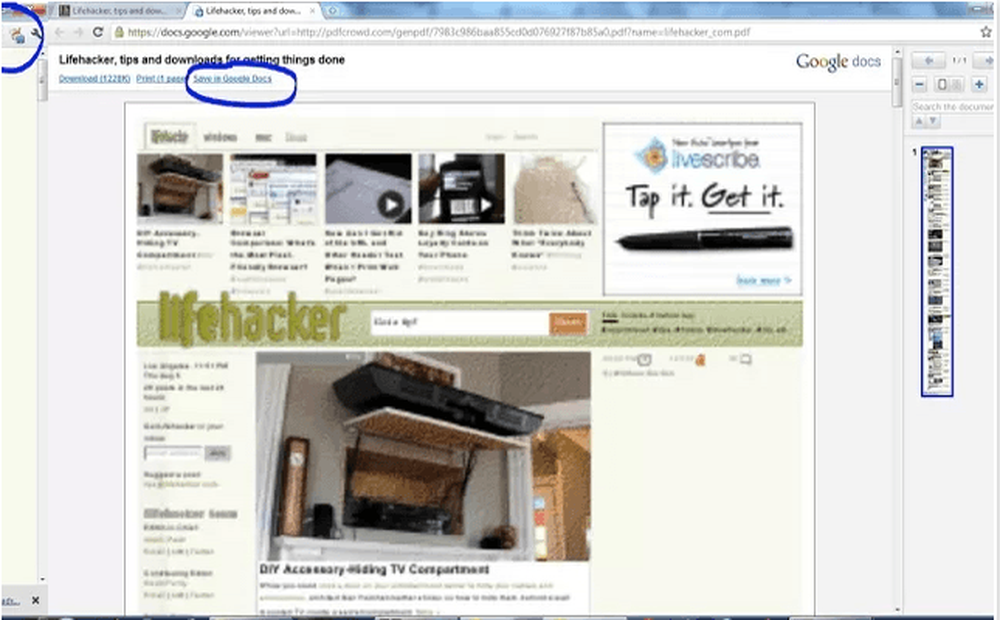
Una buena herramienta si desea guardar rápidamente una página web en el Drive como un PDF. Esta es una alternativa a guardarlo en su computadora y luego tener que cargarlo en Drive. Su limitación es no poder funcionar en sitios que requieren un inicio de sesión o sesión. Se produjo algo de distorsión de píxeles en algunas de las imágenes de la página web que envié a Drive. El texto funcionó bien..
Descripción:
“Le permite cargar una versión en pdf de la página actual a su Google Drive usando el servicio pdfcrowd. El propósito de esta extensión es facilitar la tarea de guardar una página web en su Google Drive. Para usar (ver capturas de pantalla):
* Haga clic en el icono de extensión en la página que desea cargar
* Haga clic en el “Guardar en Google Drive” botón en la parte superior del Visor de Google Docs que aparece en una nueva pestaña
* Ver opciones para más características.
Limitaciones:
* No funcionará en sitios que requieren un inicio de sesión o sesión”
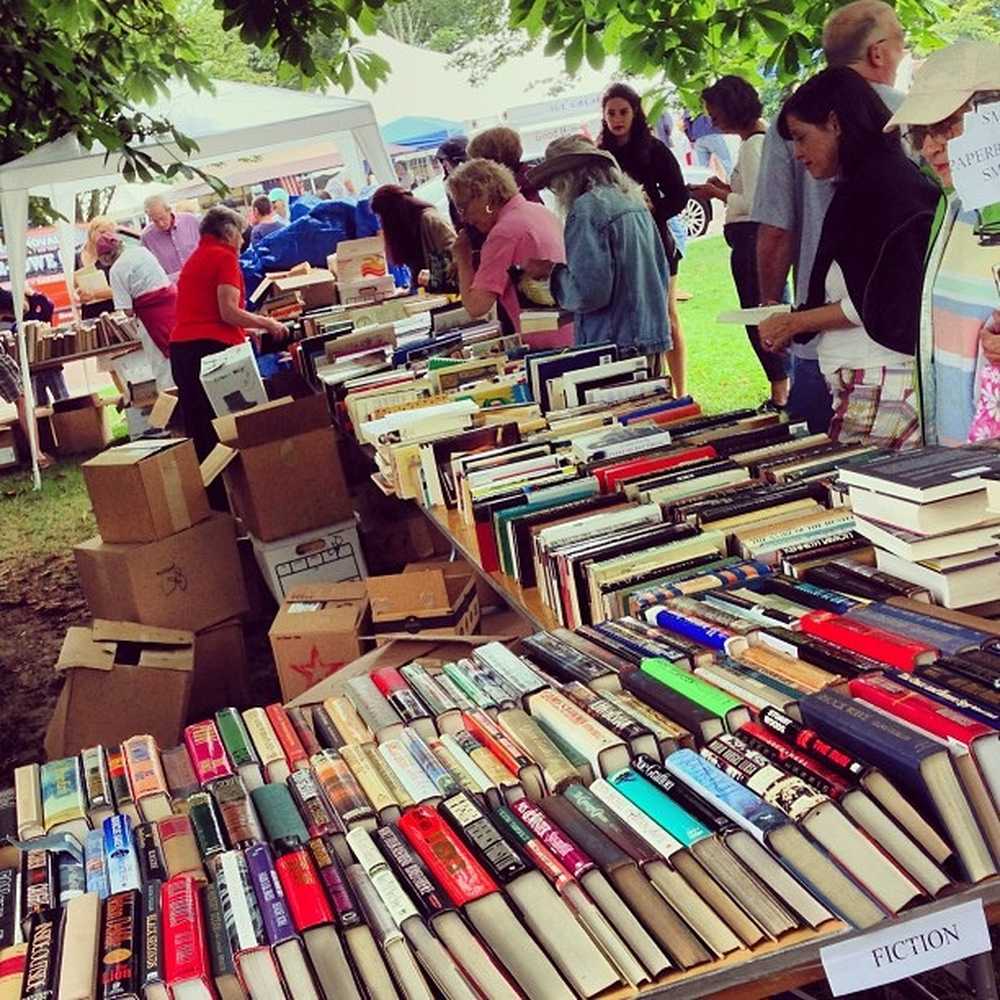
Como buscar en la tienda de Chrome ...
Leer siguiente

10 pequeños cambios para hacer que tu casa se sienta como en casa

¿Qué hace feliz a la gente? 20 secretos de la gente "siempre feliz"

Cómo afinar tus habilidades transferibles para un cambio de carrera rápido
Desplácese hacia abajo para continuar leyendo el artículoPDF herramientas 2: aplicaciones
a) PDF Mergy (4.5 / 5 - 638) 288990 usuarios (0,22%)
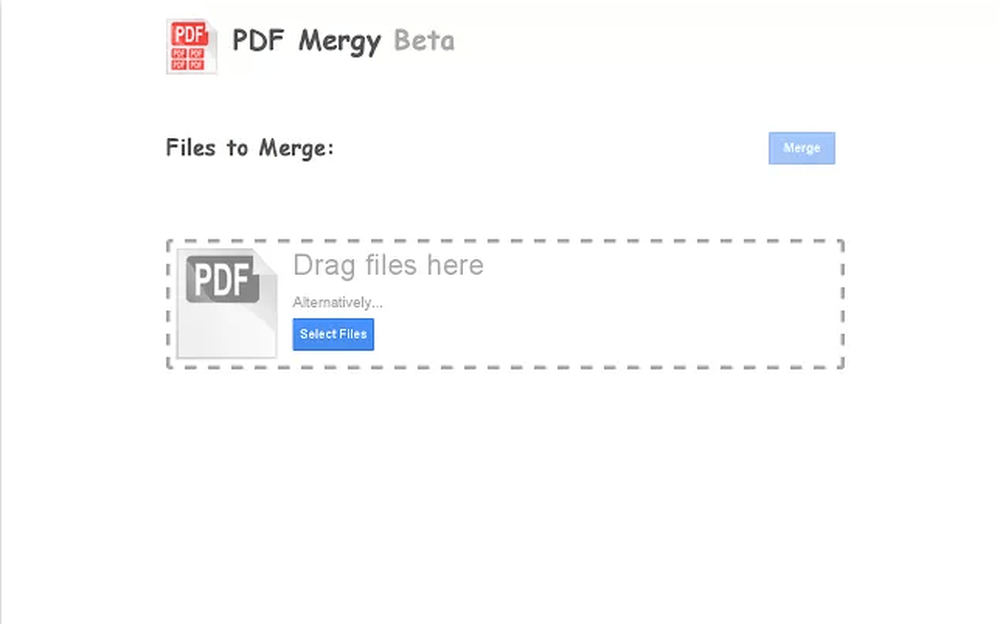
Nuevamente, otra herramienta que puede encontrar como una aplicación web en unos momentos en un motor de búsqueda, pero si usted es un usuario frecuente, entonces podría ser una buena aplicación para instalar. Me gusta la opción de poder combinar archivos PDF de la computadora y la Unidad, y tengo la opción de guardar en la computadora y la Unidad también. A veces tienes que subir en lugar de arrastrar y soltar.
Descripción:
“Esta aplicación web proporciona una forma sencilla de combinar archivos PDF. Puede seleccionar los archivos que desea combinar desde su computadora o soltarlos en la aplicación con solo arrastrar y soltar. Después de eso, arrastre y suelte para traer los archivos en el orden deseado. El archivo PDF combinado resultante contendrá todos los Documentos en el orden en que aparecen en la pantalla. Cuando haya terminado, presione fusionar para iniciar la fusión. Para procesar sus archivos, se cargarán a un servidor remoto. Los archivos se cargan y almacenan solo con el propósito de ser fusionados. Algunos minutos después de procesarlos, todos los archivos se eliminan permanentemente del sistema remoto. Tenga en cuenta que esta aplicación actualmente no cuenta con ningún cifrado. Por lo tanto, no debe usarlo con archivos confidenciales, especialmente si se encuentra en una red que no es de confianza..”
b) Herramientas de PDF en línea gratuitas (3/5 - 285) 218390 usuarios (0,13%)
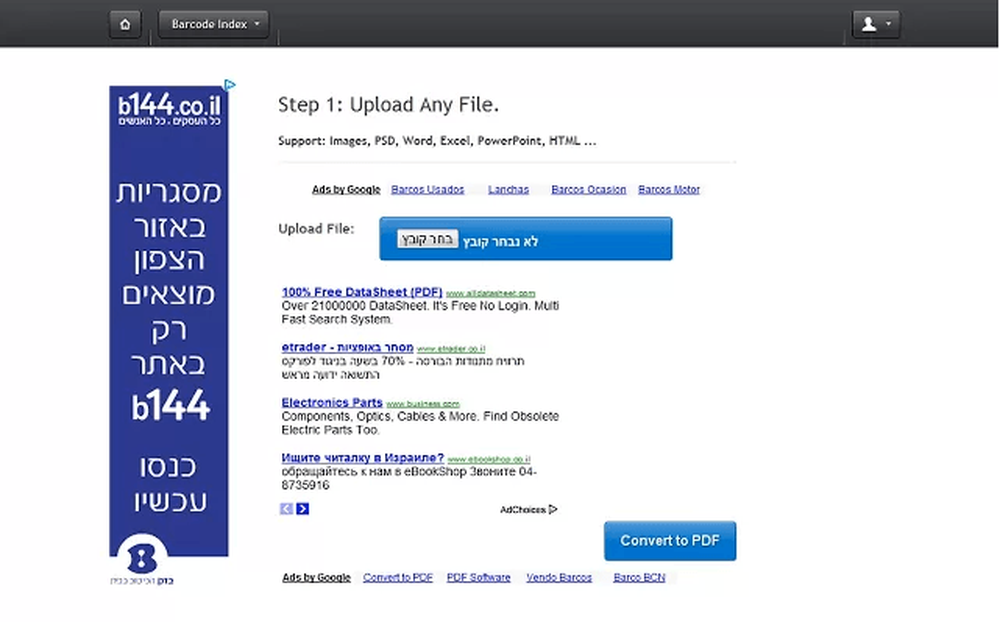
A pesar de la publicidad de funcionalidad múltiple, esto NO funciona en absoluto.
Descripción:
“Herramientas PDF gratuitas en línea: rotar PDF, fusionar cualquier archivo a PDF, dividir PDF, PDF a JPEG, cualquier archivo a PDF, Barcode2PDF. Herramientas PDF. Combine dos o más archivos (Imágenes, PSD, Word, Excel, PowerPoint, HTML ...) en un nuevo documento PDF. Convierta cualquier documento a PDF: Imágenes, PSD, Word, Excel, PowerPoint, HTML a PDF Converter. Convierta cualquier archivo a JPG: cargue cualquier archivo y descargue el archivo zip que contiene todas las páginas como jpeg. Desbloquear documentos PDF: obtenga acceso a archivos PDF protegidos por contraseña. Desbloquee documentos PDF restringidos eliminando las restricciones de impresión, edición y copia”
c) Aplicación de conversión de PDF a Word (3/5 - 472) 209062 usuarios (0.23%) Publicidad
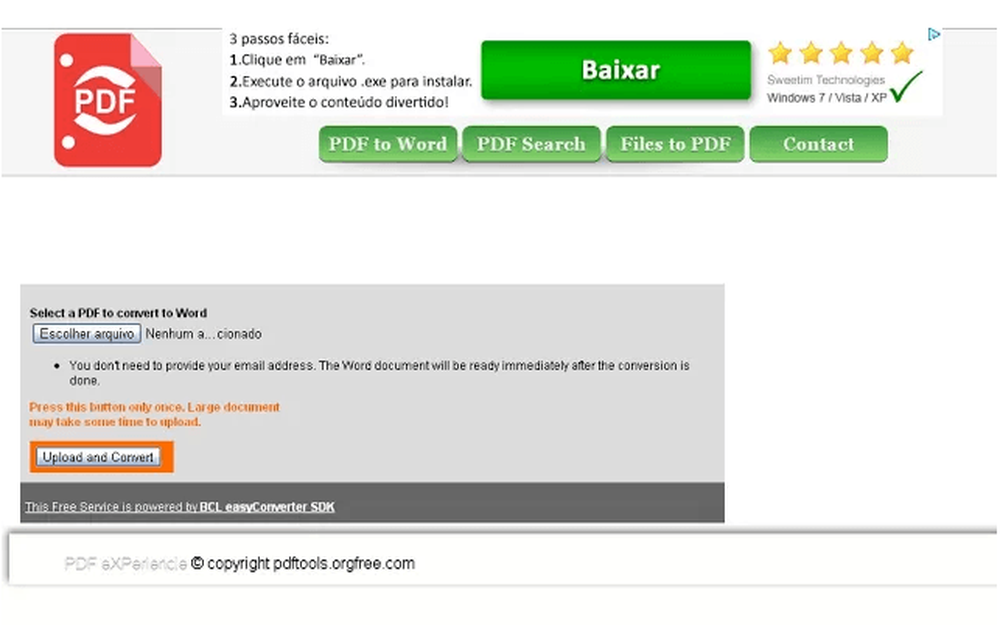
Esto te lleva a un sitio web externo. La extensión de la misma función (mencionada anteriormente) no obtuvo mejores puntuaciones, con un 0.24%. Sin embargo, funcionó perfectamente para mí (sin fallas como la extensión) y convirtió con éxito un PDF de 100 páginas en una versión de Word fluida.
Descripción:
“PDF to Word Converter es una forma fácil de convertir tus archivos PDF a archivos de Word. La aplicación PDF to Word converter te ofrece una herramienta que convierte fácilmente tus archivos PDF a Word y ahora Word a PDF. Pronto tendremos mejoras importantes en la aplicación para utilizar mejor Google Chrome y sus derivados..”
d) PDF Maker gratuito (3/5 - 51) 38694 usuarios (0,13%)
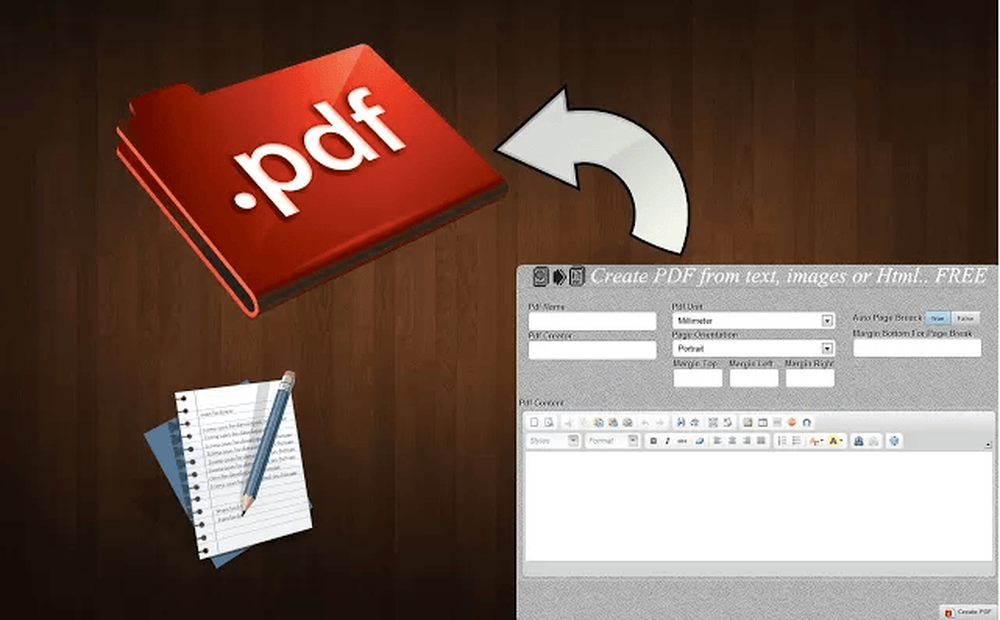
Esto es aparentemente para hacer archivos PDF a partir de HTML, imágenes y texto. Después de muchos clics, intenté hacer un PDF a partir de unas pocas líneas de HTML. Choque.
Descripción:
“Sencilla aplicación gratuita para ayudarte a crear y descargar archivos PDF de texto, imágenes o HTML.
- Crea y descarga archivos PDF.
- Crear PDF a partir de texto
- Crear PDF a partir de imágenes
- Crear PDF desde html”
e) Unlocker de PDF en línea gratuito (3/5 - 85) 54288 usuarios (0.16%)
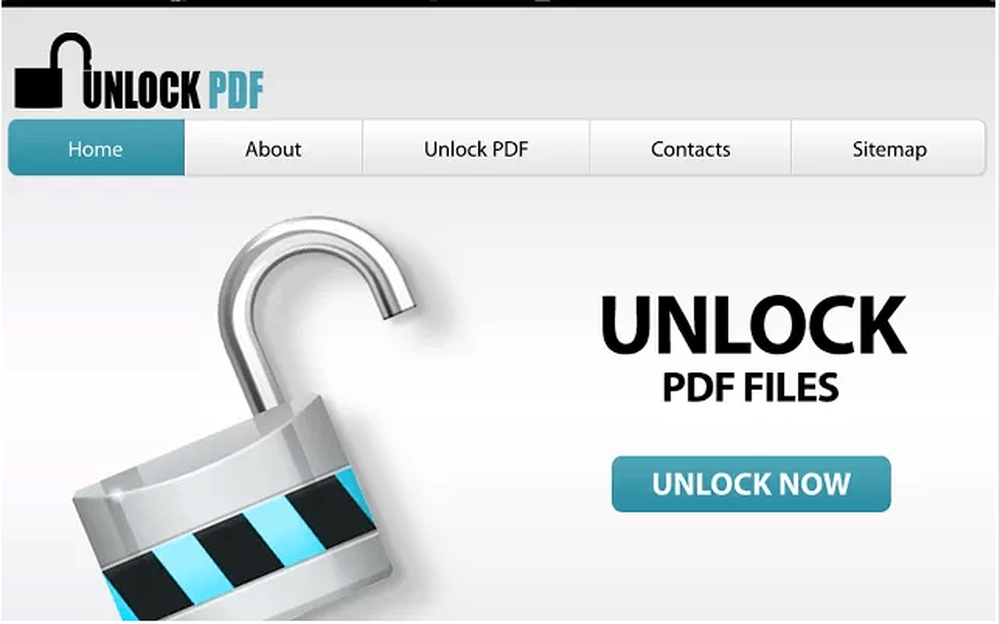
esto se conecta a una aplicación web externa y requiere clics ... no es divertido de usar en cualquier lugar.
Descripción:
“Herramientas PDF gratuitas en línea: desbloquee archivos PDF y habilite la impresión y edición.
1. Seleccione el archivo PDF para subir.
2. Haga clic en el “DESBLOQUEAR AHORA” Botón.
3. Descargar archivo PDF desbloqueado.”
f) PDFzen PDF Viewer and Editor (2/5 - 206) 20583 usuarios (1%)
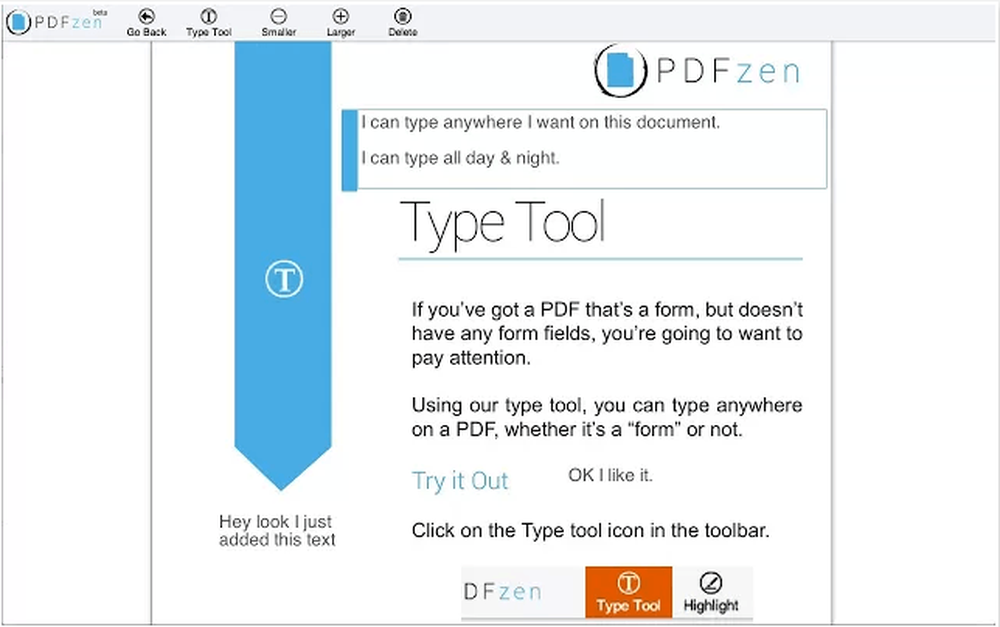
Los comentarios informan que, en general, todavía hay demasiados errores y problemas con PDFzen para recomendar su uso. El documento que intenté cargar tomó tanto tiempo que me di por vencido..
Descripción:
“La aplicación PDFzen de Google Drive le permite editar fácilmente sus archivos PDF en Google Drive. PDFzen es un editor de PDF en línea gratuito, y HTML5 significa que puede editar y compartir sus PDF sin salir de su navegador. Lo mejor de todo es que PDFzen ahora está disponible en los PDF que ya tiene almacenados en Google Drive. Llene formularios PDF, firme documentos, resalte texto, deje comentarios e incluso dibuje en el PDF. No necesitas crear una cuenta para usar PDFzen. Con la aplicación PDFzen de Google Drive, puede abrir sus archivos PDF en PDFzen y comenzar a editar de inmediato, directamente en su navegador y en los documentos que ya tiene en Google Drive. Cuando haya terminado, puede guardar sus ediciones en el disco de Google, descargar el documento como PDF u obtener el enlace para compartirlo por correo electrónico o redes sociales. La edición de PDF HTML5 significa que PDFzen funciona directamente desde el navegador de su iPhone o iPad. ¿Tiene archivos PDF en su escritorio que desea cargar a PDFzen? El PDF Reader de escritorio gratuito se integra directamente con PDFzen, por lo que solo tiene que hacer un clic para abrir inmediatamente sus PDF en PDFzen para poder editarlos y compartirlos rápidamente. Esto es genial para publicar rápidamente en la web y colaborar con otros. (desk PDF Reader está disponible para Windows y Mac, con Linux próximamente).”
g) PDF Cloud Tools (3/5 - 81) 56501 usuarios (0.14%)
Publicidad
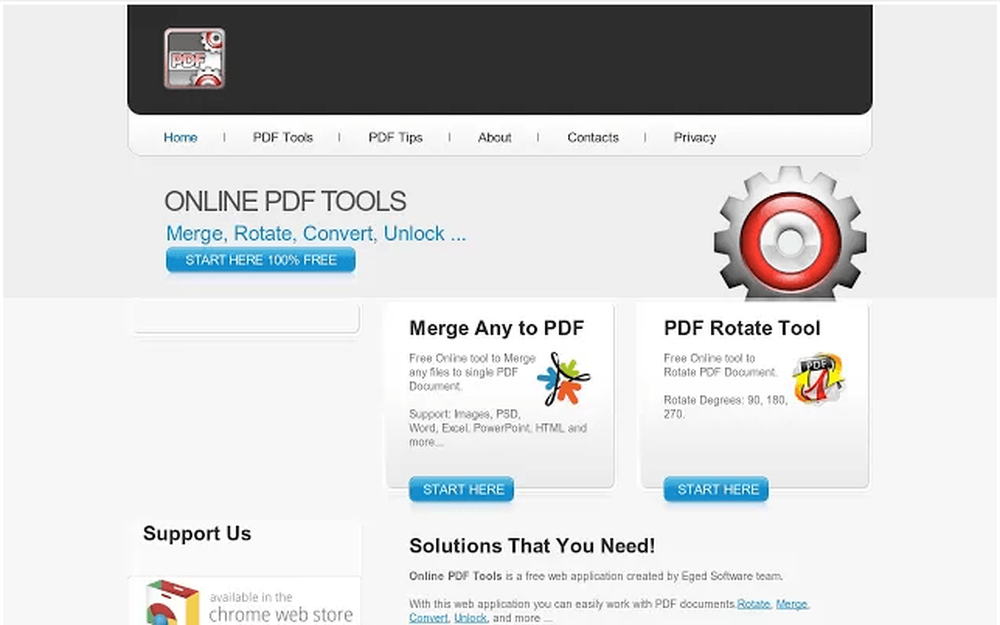
Esto no funcionó en absoluto. La página de destino del sitio web está ahí, pero cualquier elección de servicios conduce a nada. Muy molesto.
Descripción:
“PDF Cloud Tools: con esta aplicación web puede trabajar fácilmente con documentos PDF. Gire, fusione, convierta, desbloquee y más. El software We Edged ha introducido una aplicación de PDF gratuita en línea basada en la nube para que su trabajo sea fácil y cómodo. Como una aplicación fácil de usar, puede usarla en cualquier lugar en cualquier momento sin instalar una sola línea de código en su computadora. Con nuestra aplicación PDF puedes:
Convertir un documento de Word en un documento PDF
Convertir una hoja de Excel en un documento PDF seguro
Convertir un documento PDF en una imagen
Convertir un archivo PSD en un documento PDF
Convertir un archivo HTML en un documento PDF
Convertir una hermosa presentación de PowerPoint en un documento PDF
Combine cualquier palabra, imagen, html, PSD, PowerPoint y hoja de excel en un documento PDF
Desbloquee sus documentos PDF
Fotos de Facebook a documentos PDF
Convierte tu Instagram en documentos PDF
Documento PDF para flip book en línea”
h) Documentos PDF Fusión (2.5 / 5 - 27) 9152 usuarios (0,3%)
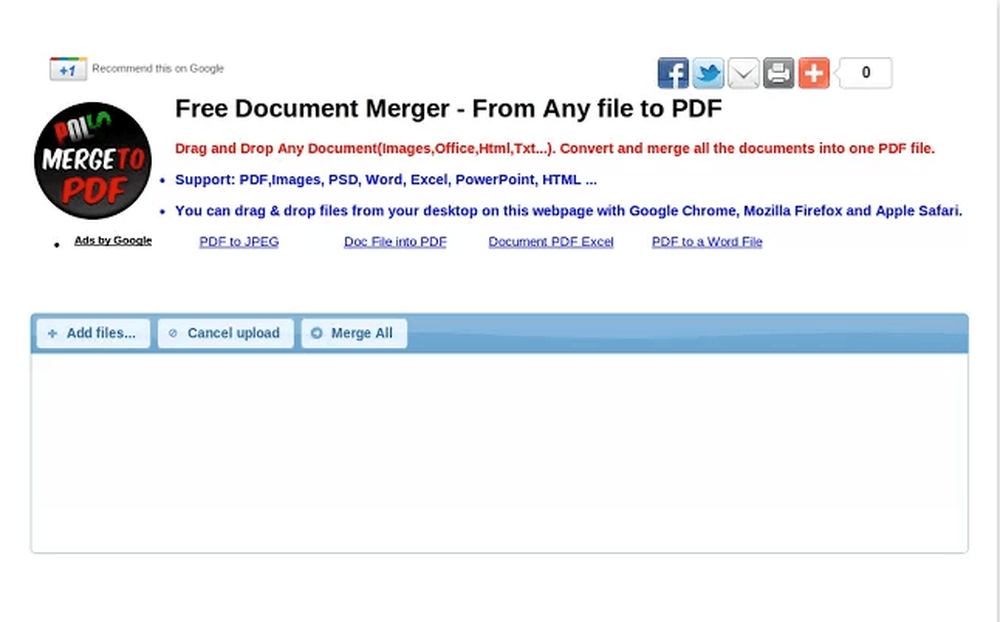
La función de arrastrar y soltar no funcionó para mí, ni tampoco esperé la fusión. Esto es demasiado lento, incluso si es funcional.
Descripción:
“Arrastre y suelte para fusionar cualquier archivo (PDF, imagen, documentos, html ...) en un solo archivo PDF. Soporte: PDF, imágenes, PSD, Word, Excel, PowerPoint, HTML ... Puede arrastrar y soltar archivos desde su escritorio en esta página web con Google ™ Chrome, Mozilla Firefox y Apple Safari. arrastre y suelte cualquier documento (Imágenes, Office, Html, Txt…).”
i) ILOVEPDF Fusionar y dividir PDF (4/5 - 19) 6775 usuarios (0.28%)
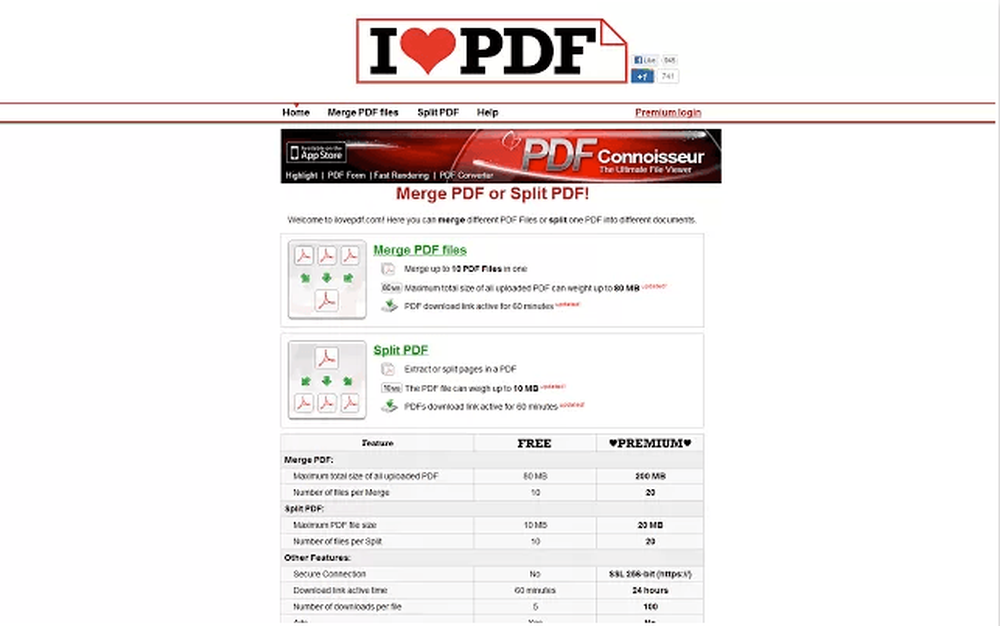
Esto enlaza a un sitio web, no es una aplicación, pero funciona bien y rápido.
Descripción:
“¡Combina archivos PDF o divide archivos PDF en línea gratis! Servicio rápido y fácil para combinar archivos PDF o dividir archivos PDF.”
j) Sejda PDF (4/5 - 12) 1760 usuarios (0,68%)
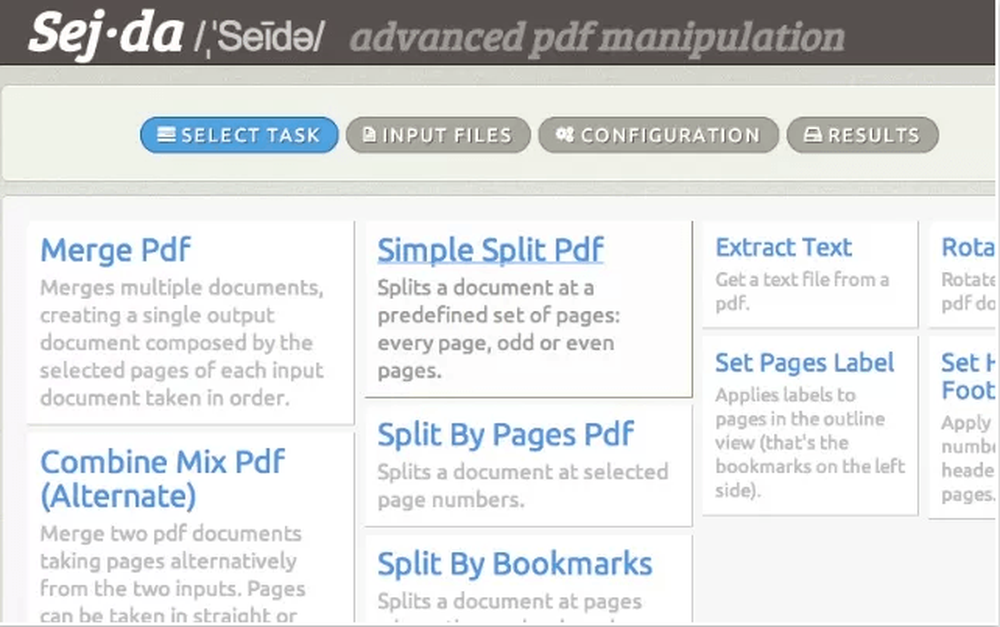
Funcionó, pero en realidad es solo un enlace a una aplicación web, no a una aplicación Chrome integrada.
Descripción: Publicidad
“Dividir y combinar archivos PDF. Manipulación avanzada de PDF. Sejda es una herramienta en línea rápida, amigable y sin complicaciones para manipular documentos PDF. No requiere registro y es de uso gratuito. Dividir y combinar archivos PDF. Mezclar y alternar archivos pdf. Aplique encabezados y pies de página con la numeración de las páginas en archivos pdf. Cifrar (proteger) y descifrar (desproteger) archivos pdf. Rotar páginas PDF. Extraer texto de archivos PDF. Estás limitado a 50Mb. El proceso es tan rápido como el procesamiento en una computadora local, se ejecuta en la nube, sin la molestia de instalar software adicional. Funciona en todas las plataformas de escritorio, Mac, Linux y Windows..”











